win10系统下如何安装cero5.0?windows10安装cero5.0图文教程
更新日期:2023-08-25 06:56:00
来源:网友投稿
很多设计师因为工作需求,都会在电脑中安装cero5.0。不过,有些用户在升级win10后发现cero5.0突然无法使用了。如果想要解决此问题,我们就得在电脑中重新安装这款软件。这该如何操作呢?下面,小编就向大家分享windows10系统安装cero5.0的具体方法。
具体方法如下:
1、安装UltraISO软件。
2、用UltraISO打开镜像文件Creo.Elements.Pro.5.0.M110.Win32.简体中文.iso(打开-文件-找到镜像文件位置),工具--加载到虚拟光驱,加载完成后退出软件。打开电脑找到光驱下面会有setup,双击打开。

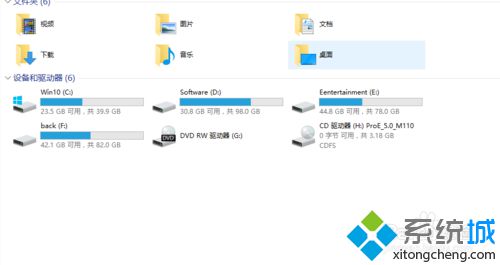
3、打开虚拟光驱下crack文件夹,用记事本打开ptc_licfile.dat。使用替换功能全部替换文本中00-00-00-00-00-00为你自己电脑的ID(在上一步打开的安装界面有下角,如图),完成后另存为到d盘。
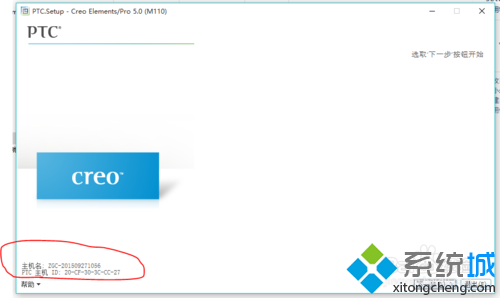
4、然后继续第2步安装程序,下一步,点我接受。下一步安装如图所示程序。出现选择是选择公制,继续下一步,弹出许可文件时选择锁定的许可文件,找到你刚刚保存的许可文件。点击确定即可,直至安装安成。
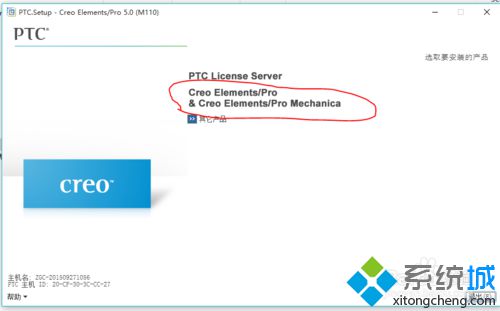
5、最后破解。将crack文件下四个破解文件分别对应拷贝的文件夹下。运行即可。
通过上述步骤操作,我们就能在windows10系统中成功安装cero5.0了。有需要的用户,不妨按照系统城小编的方法操作看看吧!大家可以关注系统城更多精彩教程https://www.xitongcheng.com/








